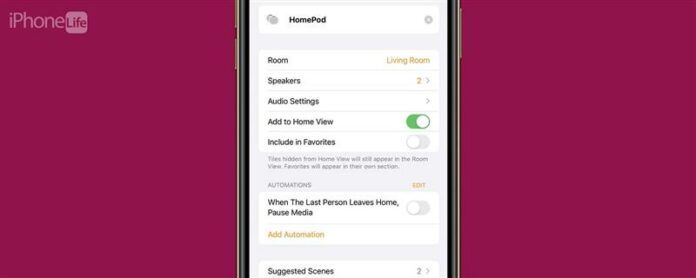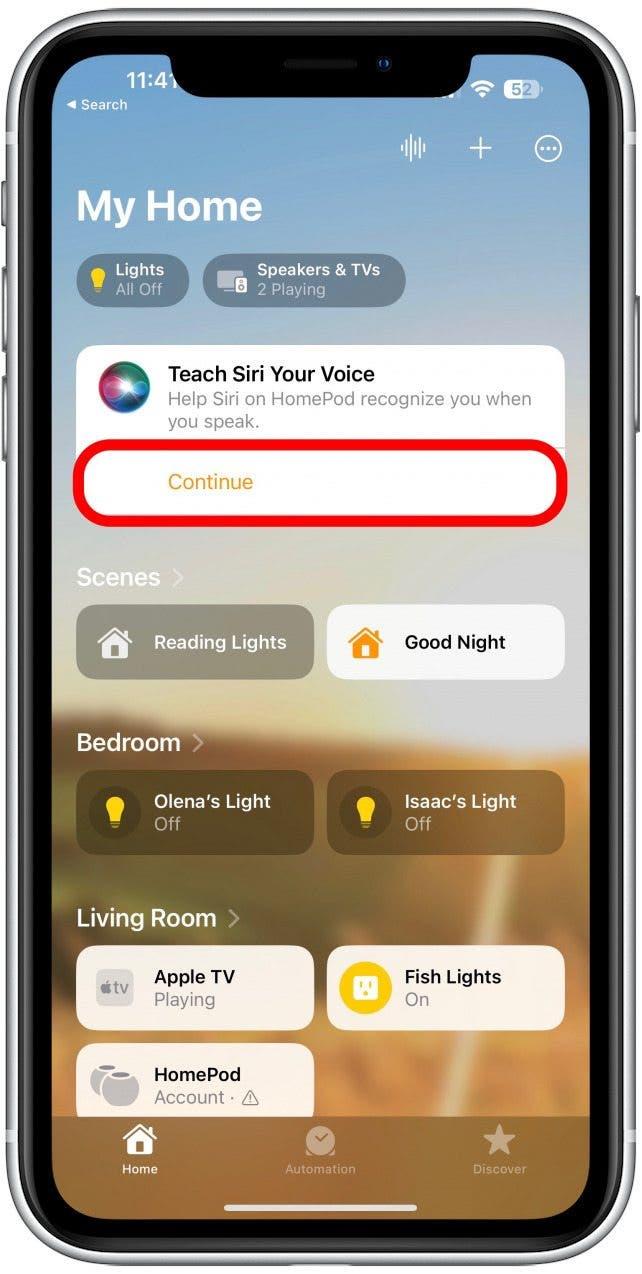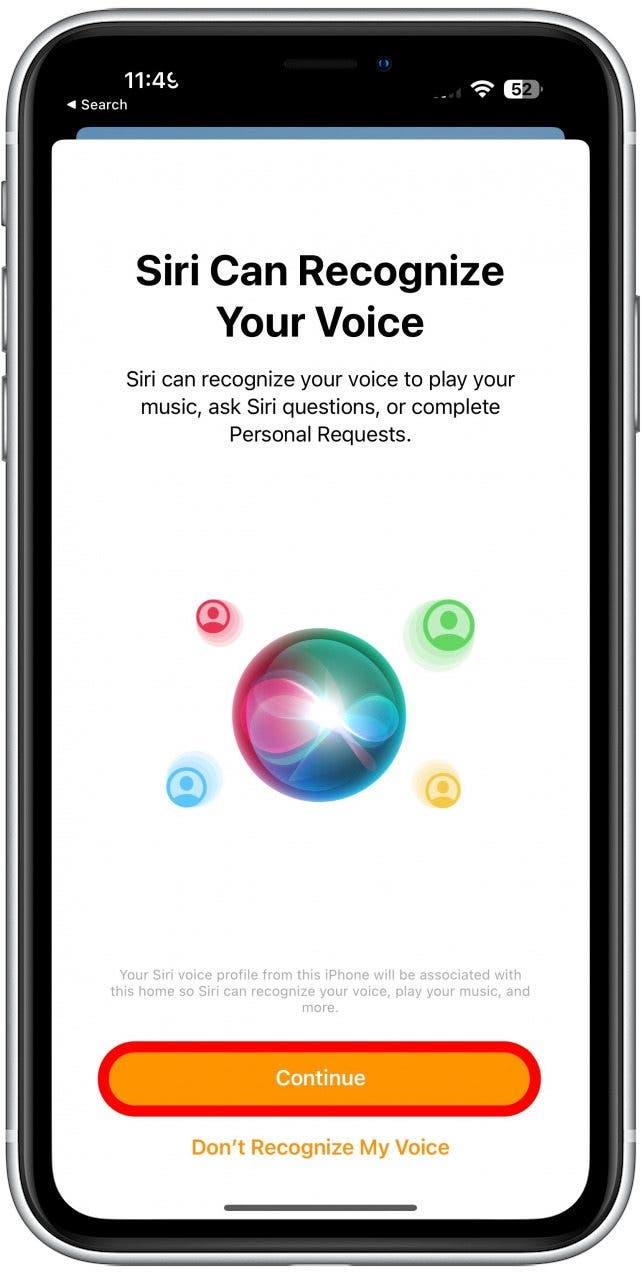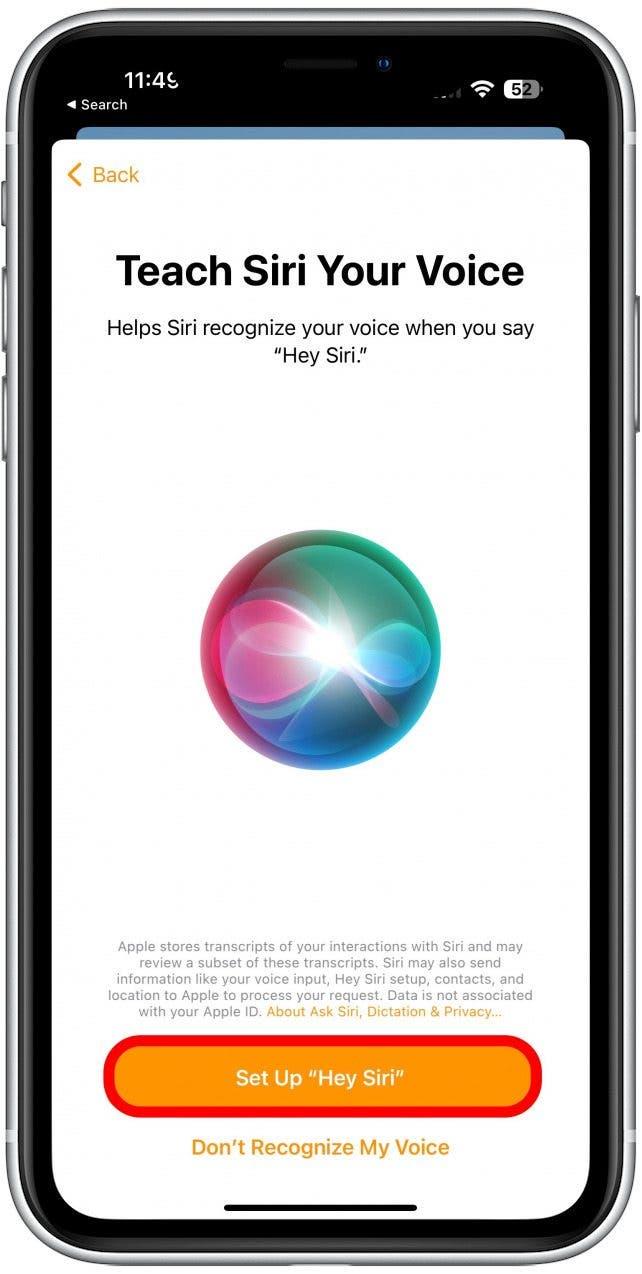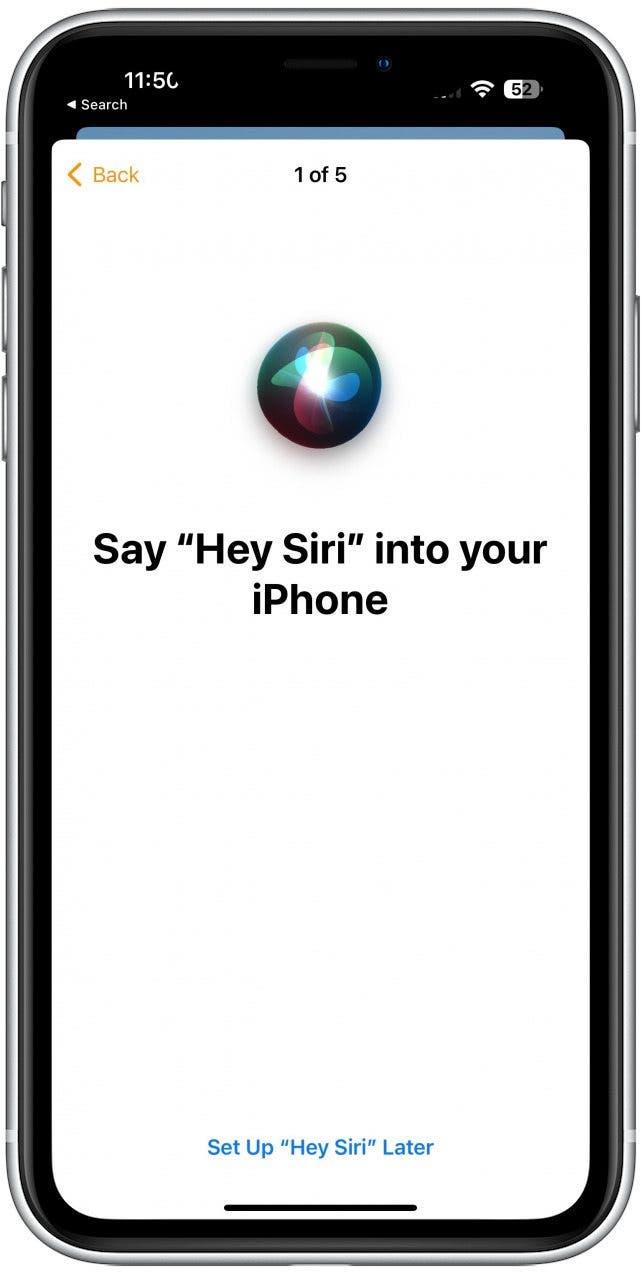Während des HomePod Mini Bluetooth -Paarungsprozesses müssen Sie Ihr iPhone in der Nähe halten. Sobald Ihr HomePod jedoch eingerichtet ist, wird er eine überraschend gute Reichweite haben. Ich werde klarstellen, wie weit Sie sein können, ohne Ihre Stimme zu erheben und Ihnen Tipps zur Verbesserung zu geben.
Wie weit kann HomePod Sie hören?
Der Bereich hängt von verschiedenen Faktoren ab. Wenn das Mikrofon Ihres HomePod nicht abgedeckt ist und es nichts zwischen Ihnen und dem Gerät gibt, hört es Sie leicht von bis zu 30 Fuß. Die Entfernung hängt vom Volumen Ihrer Stimme und anderen Geräuschen im Raum ab. Ihr HomePod kann Sie jedoch je nach Baumaterial usw. durch eine Wand hören.
Normalerweise benutze ich meinen HomePod aus 10 bis 15 Fuß entfernt. Es kann mich ohne Probleme hören, obwohl ich immer Musik oder einen Film habe, der auf meinem Fernseher daneben spielt. Wenn es kein Geräusch gibt und ich es in meinem Haus den Flur hinunter lege, kann der HomePod mich immer noch aus einer Entfernung von 40 bis 50 Fuß hören, wenn ich meine Stimme erhebe, aber dies könnte darauf zurückzuführen sein, wie der Ton in einem Flur trägt. Um mehr über Ihren HomePod oder ein anderes Apple -Gerät zu erfahren, vergessen Sie nicht, sich für unseren kostenlosen Tipp des Tag!
So verbessern Sie Ihre HomePod -Reichweite
Beim Einrichten Ihres HomePod Mini empfehle ich, mit verschiedenen Platzierungen zu experimentieren, um zu sehen, was am besten funktioniert. Während ich meinen HomePod in niedlichen Ständen mag, die mein Zuhause dekorieren, schlägt Apple vor, dass Sie sie auf einer flachen Oberfläche mit 6 Zoll Platz rund um sie herum legen. Dies bedeutet, dass die Einhaltung von Gegenständen in Ihrem HomePod die Reichweite beeinflussen kann.
Wenn der Bereich immer noch unterdurchschnittlich erscheint, kann es ein Problem geben, dass Siri Ihre Stimme erkennt. Ein häufiges Problem in Häusern mit mehreren Benutzern ist, dass eine Person vom virtuellen Assistenten „bevorzugt“ scheint. Es kann jemand sein, der Siri öfter oder jemand mit klarerer Ausverlängerung verwendet, der ihre Stimme besser erkennt. Wenn Sie fragen: „Siri, wer bin ich?“ Und Ihr HomePod antwortet mit „Ich weiß nicht, wer Sie sind“. Ich empfehle, diese Schritte zu befolgen:
- Öffnen Sie Ihre Home App auf Ihrem iPhone (oder einem anderen Apple -Gerät), um die Reichweite Ihres Home Pod zu verbessern.
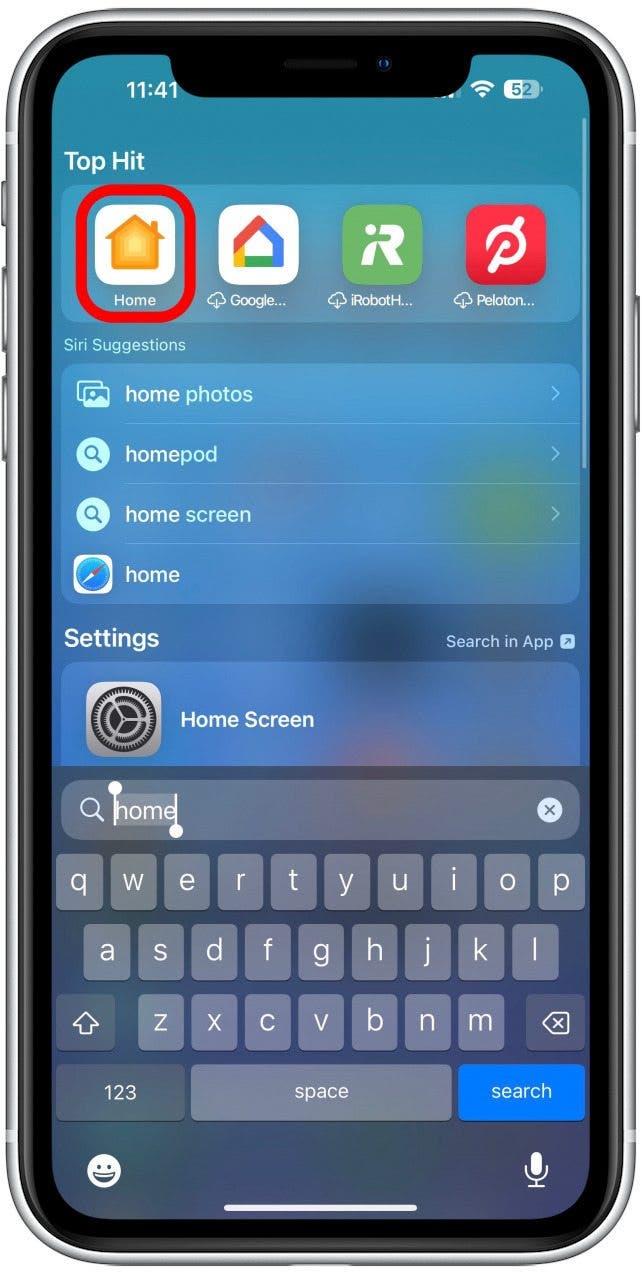
- Wenn Sie diese Antwort von Siri erhalten haben, werden Sie aufgefordert, Siri Ihre Stimme beizubringen. Tippen Sie auf fort .

- Tippen Sie auf erneut .

- Tippen Sie auf „Hey Siri“ . Sie sollten dies in einem stillen Raum tun und Ihren üblichen Ton, Ton und Volumen verwenden, damit Siri Sie in einer alltäglichen Situation erkennen wird.

- Befolgen Sie die fünf Eingabeaufforderungen auf dem Bildschirm und fahren Sie wie angewiesen fort.

Sobald dies abgeschlossen ist, sollte Siri Ihre Stimme erkennen und Sie besser hören.
Pro-Tipp: Beachten -Devices „> HomeKit Setup Sie können Ihren HomePod aktivieren, indem Sie Siri auf praktisch jedem Apple -Gerät verwenden. Mit der Intercom-Funktion können Sie Ihren HomePod als Gegensprechanlage verwenden . Auf diese Weise können Sie Nachrichten über eine Gegensprechanlage an alle Ihre HomePods gleichzeitig oder ein einzelnes Gerät oder eine Gruppe (z. B. Ihre Schlafzimmer -HomePods) senden. Dies funktioniert auch, wenn Sie Meilen entfernt sind, da Sie die Nachricht über ein anderes Apple -Gerät senden.
Jetzt wissen Sie, wie weit Ihr HomePod Sie hören kann und wie Sie die Reichweite Ihres HomePod verbessern können. Lernen Sie als nächstes wie Sie herausfinden, welches HomePod-Modell Sie besitzen .